Hoe de iPhone vast te zitten in de herstelmodus

Gewoonlijk is de herstelmodus een modus waarin uwiPhone wordt niet gedetecteerd door iTunes. De herstelmodus helpt iPhone-gebruikers talloze problemen op te lossen, van eenvoudige foutieve abnormale werking van de app tot complexe softwareproblemen. Maar er zijn momenten dat je vastloopt in de herstelmodus zelf. Het enige dat u uit veel problemen heeft gehaald, is nu het probleem zelf! Je vraagt je misschien af hoe je een iPhone vast in herstelmodus? Nou, in het onderstaande artikel worden alle mogelijke oplossingen samen met een stapsgewijze handleiding gegeven om de iPhone op te lossen die vastzit bij het probleem met het verbinden met iTunes-schermen.
- Deel 1: redenen waarom de iPhone vastzit in de herstelmodus
- Deel 2: Hoe een iPhone vast te zetten in de herstelmodus
Deel 1: redenen waarom de iPhone vastzit in de herstelmodus
Er zijn veel redenen om je iPhone vast te zettenin herstelmodus. En de meest reguliere is - de iPhone jailbreaken. Mensen die geen ervaring hebben met jailbreaking iPhone eindigen meestal met dit probleem.
Afgezien van jailbreaken, herstellen, iTunes-fouten,batterijvervanging, iOS-update, downgraden van iOS, foutieve bediening, waterschade enzovoort om andere redenen waarom uw iPhone mogelijk vastloopt in de herstelmodus. Al deze factoren kunnen op een of andere manier de functionaliteit van uw iPhone belemmeren en vastlopen in de herstelmodus.
Deel 2: Hoe een iPhone vast te zetten in de herstelmodus
Nu we alle mogelijke redenen hebben gekend waarom u te maken hebt met een iPhone-probleem met het iTunes-logoprobleem, bespreken we de mogelijke oplossingen.
Methode 1: Forceer iPhone opnieuw opstarten
Vaak worden met een gedwongen herstart de problemen uit uw iPhone verwijderd. Volg de onderstaande stappen om uw iPhone opnieuw te starten.
Als je iPhone 8 of X hebt: Druk kort op de knop Volume omhoog. Volg daarna hetzelfde met de knop Volume omlaag. Houd de zijknop ingedrukt totdat het scherm van uw iPhone is uitgeschakeld en weer wordt ingeschakeld. Laat de knop los zodra u het Apple-logo ziet.

Als je iPhone 7 of 7 Plus hebt: Houd de vergrendeling / aan / uit-knop en de knop voor volume omlaag tegelijkertijd ingedrukt. Laat beide knoppen los wanneer het Apple-logo op het scherm wordt weergegeven.
Als je iPhone 6 / 6s, SE of eerder hebt: Druk tegelijkertijd op de aan / uit-knop en de Home-knop. Houd de knoppen ingedrukt totdat u het Apple-logo ziet. Laat nu de knoppen los en wacht tot het herstartproces is voltooid.
Methode 2: Gebruik gratis ReiBoot om de herstelmodus te verlaten
Zit uw iPhone vast op het iTunes-logo en zal het nietherstellen na gedwongen herstart, je hebt een stevige oplossing nodig en dat is Free iPhone Recovery Mode Software ReiBoot om de Recovery mode te verlaten. We kunnen uw iPhone ook herstellen via iTunes om de herstelmodus te verlaten. Sorry om te zeggen, maar je verliest al je gegevens na het herstellen. Aan de andere kant biedt Tenorshare ReiBoot u een eenvoudige en beste manier om niet alleen de herstelmodus af te sluiten, maar ook zonder gegevensverlies af te sluiten.
Stap 1: Verbind uw iPhone en pc indien al geïnstalleerd. Zo niet, download en installeer de software op uw pc en verbind vervolgens uw iPhone en pc.
Stap 2: Zodra het apparaat op de pc is aangesloten, herkent het hulpprogramma uw iPhone. Ook wordt de optie Herstelmodus afsluiten gemarkeerd voor u.

Stap 3: Klik op de optie Herstelmodus afsluiten. Heb geduld tot het proces is voltooid.
Stap 4: Stap 3 start uw iPhone opnieuw op. Gefeliciteerd! Uw apparaat is hersteld en weer in werkende staat, ook dat zonder gegevensverlies.

Methode 3: Herstel iPhone van iTunes
Een andere methode om de herstelmodus te verlaten, is herstellenje iPhone van iTunes. Het gebruik van iTunes om de iPhone-herstelmodus te herstellen, leidt echter tot volledig gegevensverlies. Volg de onderstaande stappen om het probleem met de iPhone vast te houden bij het verbinden met het iTunes-scherm.
Stap 1: Verbind uw pc en iPhone. iTunes zal uw iPhone automatisch herkennen. Als dit niet het geval is, opent u iTunes.
Stap 2: Er verschijnt een bericht van iTunes dat uw apparaat wordt gedetecteerd in de herstelmodus en u vraagt om het te herstellen vanuit uw iTunes-back-up.
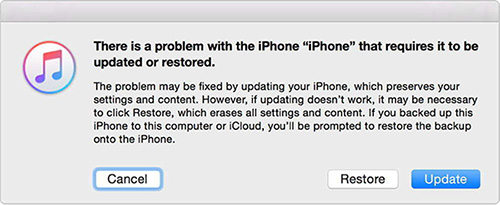
Alle andere gegevens op de telefoon dan die in de iTunes-back-up gaan verloren en uw iPhone wordt hersteld met succes. Uw iPhone blijft steken in het probleem met het iTunes Connect-logo.
Methode 4: iPhone repareren vanuit Apple Store
Als vooral de oplossingen uw niet haleniPhone sluit de herstelmodus af, u moet Apple helpen. De kans is groot dat uw iPhone in plaats van een softwareprobleem te maken heeft met een hardwareprobleem en dat bovenstaande oplossingen u geen succes opleveren. Neem daarom contact op met Apple voor ondersteuning en ontdek wat het probleem precies is.
Samenvatting
Het bovenstaande artikel geeft een kort overzicht van wat isherstelmodus, redenen waarom uw iPhone vastloopt in de herstelmodus en alle mogelijke oplossingen voor het oplossen van een iPhone-probleem met het iTunes-logoprobleem. Ik hoop dat een van de bovenstaande oplossingen voor u heeft gewerkt en dat u de herstelmodus hebt verlaten. We raden Tenorshare ReiBoot ten zeerste aan om de herstelmodus te verlaten zonder gegevensverlies. Deel uw feedback met ons door hieronder te reageren.









![[Opgelost] Hoe een iPhone vast te zetten in de herstelmodus na een upgrade van iOS 11](/images/ios-11/solved-how-to-fix-iphone-stuck-in-recovery-mode-after-ios-11-upgrade.jpg)